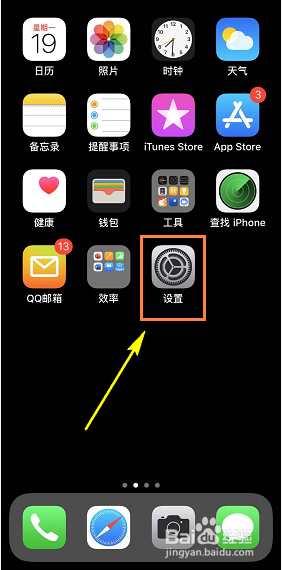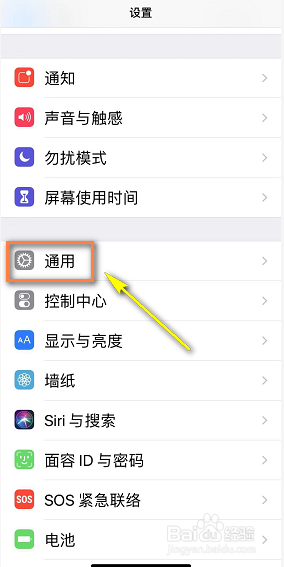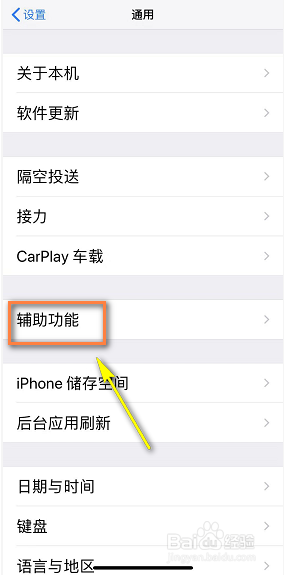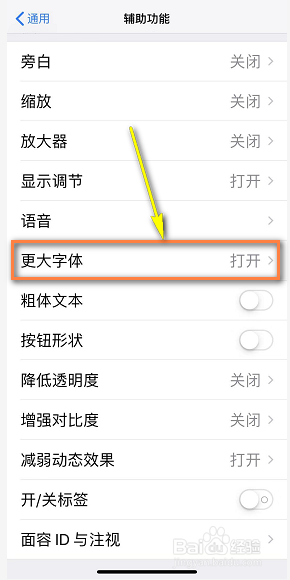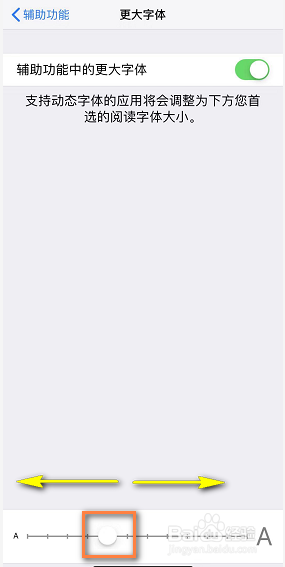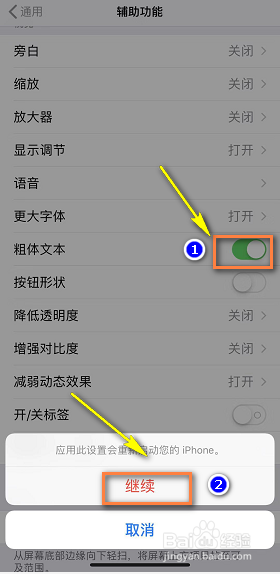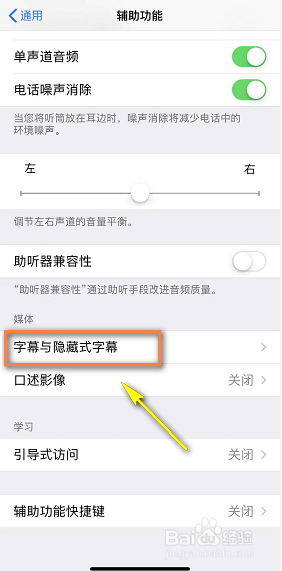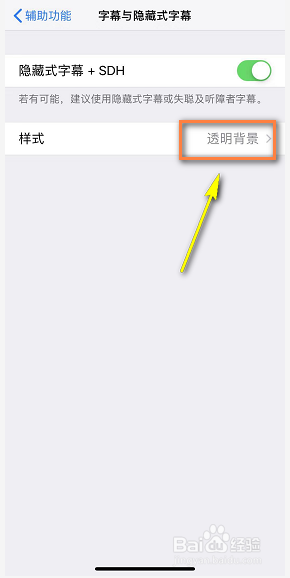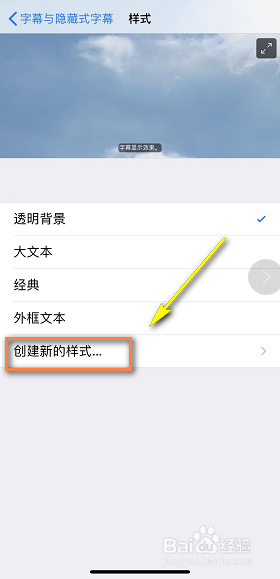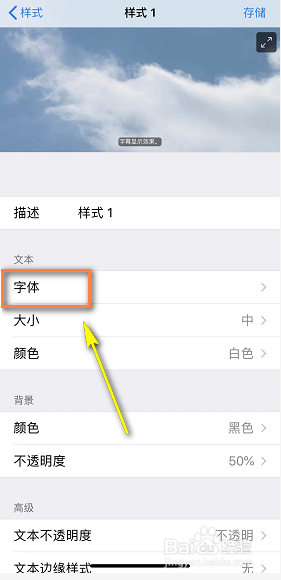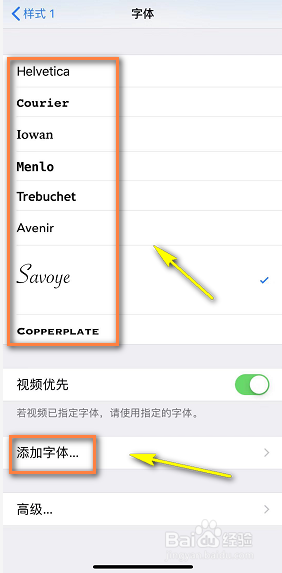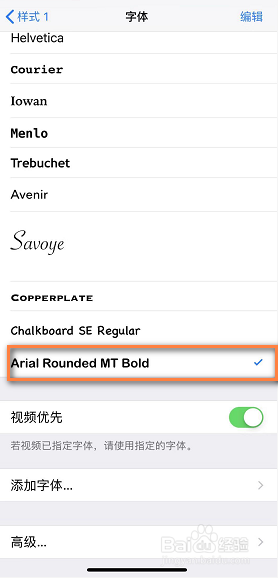iphone如何换字体
1、打开手机进入主屏幕,点击【设置】,如下图所示
2、设置界面点击【通用】,如下图所示
3、通用界面点击【辅助功能】,如下图所示
4、辅助功能界面点击【更大字体】,如下图所示
5、进入更大字体,左右调整下面的字体滑块可以调整字体,如下图所示
6、我们还可以加粗系统字体,将【粗体文本】后面的开关打开,点击【继续】重启即可,如下图所示
7、对于媒体字幕我们可以点击【字幕与隐藏式字幕】,如下图所示
8、接着点击【样式】选项卡进入,如下图所示
9、点击【创建新的样式】,如下图所示
10、新样式中点击【字体】,如下图所示
11、系统默认有八种字体,更多字体点击【添加字体】,如下图所示
12、选择你喜欢的字体,如下图所示
13、选择好后,返回上一层,设置新字体成功,如下图所示
14、总结:1、设置--通用-颍骈城茇-辅助功能--字体大小--可拉动滑块调系统字体2、辅助功能--粗体文本--可系统字体加粗3、辅助功能--字幕与隐藏式字幕--样式--字体---可自定义媒体字体
声明:本网站引用、摘录或转载内容仅供网站访问者交流或参考,不代表本站立场,如存在版权或非法内容,请联系站长删除,联系邮箱:site.kefu@qq.com。
阅读量:57
阅读量:95
阅读量:47
阅读量:57
阅读量:57